Slik deaktiverer du PC-høyttalerpipelyd i Windows 10
På moderne PC-er er den interne PC-høyttaleren ofte også koblet til PC-ens lydløsning, slik at den lar PC-en spille et pip selv når det ikke er koblet eksterne høyttalere til maskinen. Hvis Windows 10-PCen din kjører uten høyttalere tilkoblet eller med lyddriverne som ikke fungerer eller er deaktivert, kan du høre en irriterende pipelyd, for eksempel når en meldingsboksvarsling vises. Hvis du er irritert over denne pipelyden, kan du være interessert i å deaktivere den. Her er hvordan du kan gjøre det.
Til deaktiver PC-høyttalerpipelyden i Windows 10, må du gjøre følgende.
- Høyreklikk på Start-knappen på oppgavelinjen.
- I kontekstmenyen til Start-knappen velger du Ledetekst (admin):
 Dette vil åpne en ny forhøyet ledetekst forekomst.
Dette vil åpne en ny forhøyet ledetekst forekomst.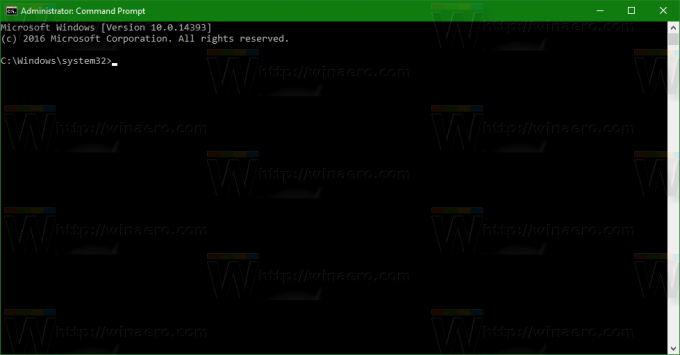
- Skriv inn følgende kommando:
sc stopp pip
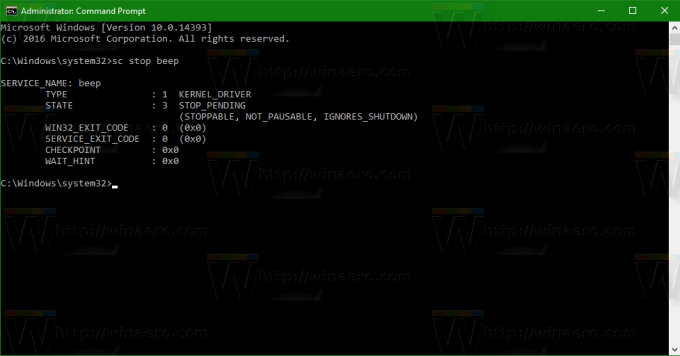 Dette vil deaktivere pipelyden umiddelbart.
Dette vil deaktivere pipelyden umiddelbart. - Skriv nå følgende kommando:
sc config pip start= deaktivert
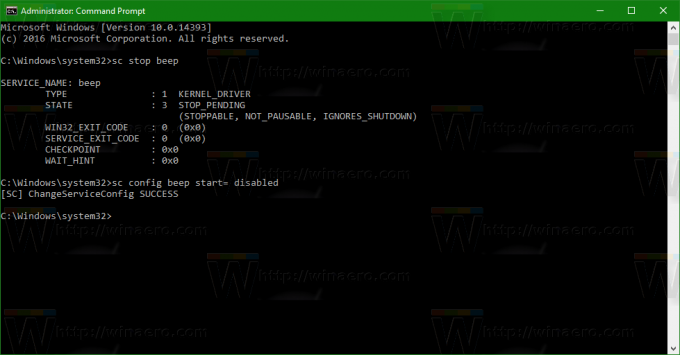 Dette vil deaktivere pipelyden permanent, slik at den ikke aktiveres på nytt etter at du har startet Windows 10-PCen på nytt.
Dette vil deaktivere pipelyden permanent, slik at den ikke aktiveres på nytt etter at du har startet Windows 10-PCen på nytt.
Etter å ha gjort dette, vil de irriterende pipelydene fra PC-høyttaleren stoppe i Windows 10.
I Windows 10 styres PC-høyttalerlyden av driveren og den aktuelle tjenesten kalt "pip". Du finner det i Registry som vist nedenfor: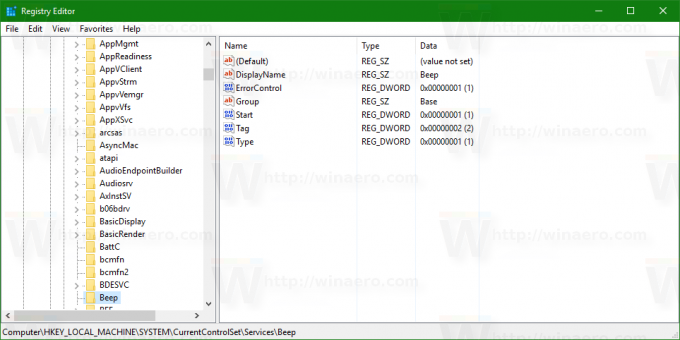 De nevnte kommandoene vil deaktivere den. Det er det.
De nevnte kommandoene vil deaktivere den. Det er det.


